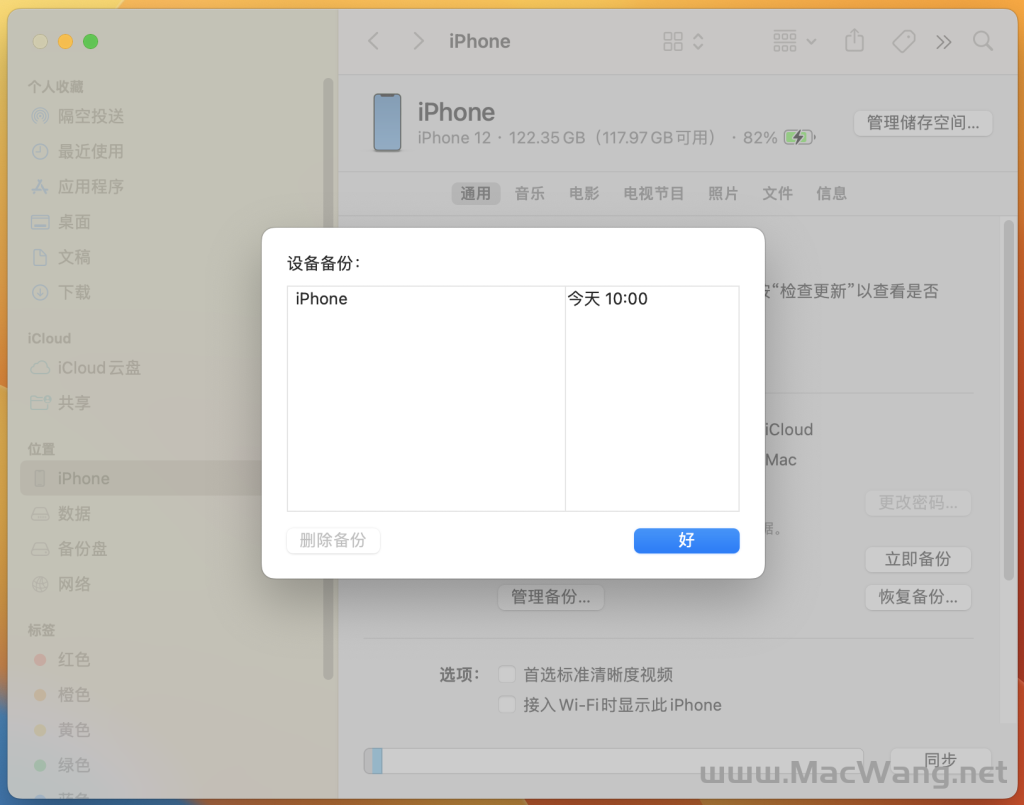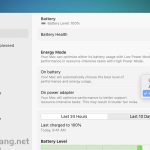我们在使用Mac电脑的时候,会经常把iPhone进行备份,但是现在iPhone的备份文件动辄100多G或者几百G,Mac本机硬盘确实不够用。
默认的iPhone备份只能存在Mac本机硬盘,我们如何修改iPhone备份文件夹到移动硬盘或者其它文件夹呢,一起来看看教程吧。
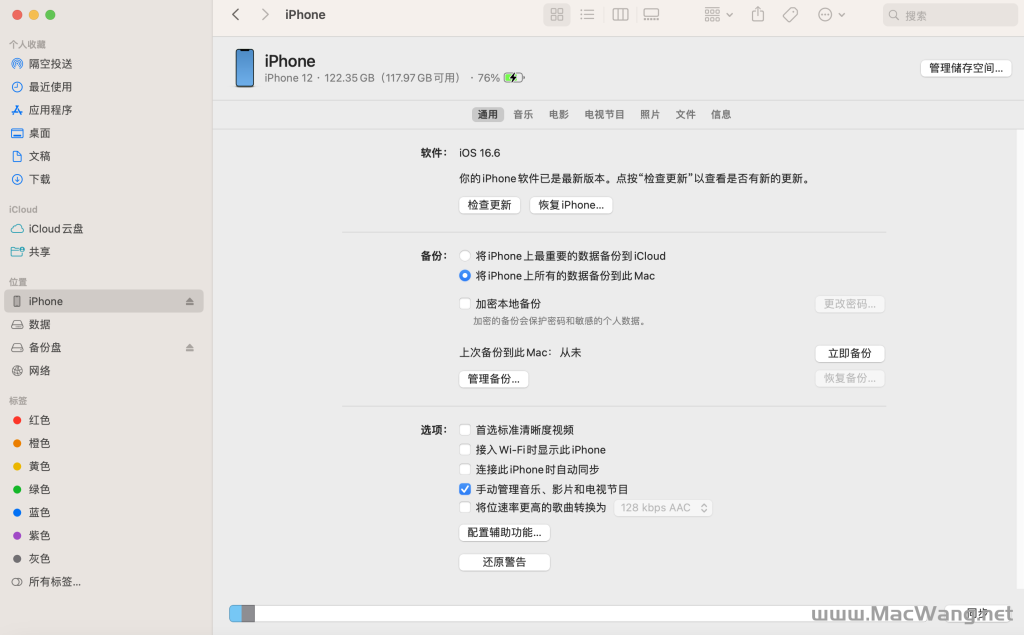
重新命名本机硬盘备份文件夹名
1、选择菜单中的【前往】-【前往文件夹】
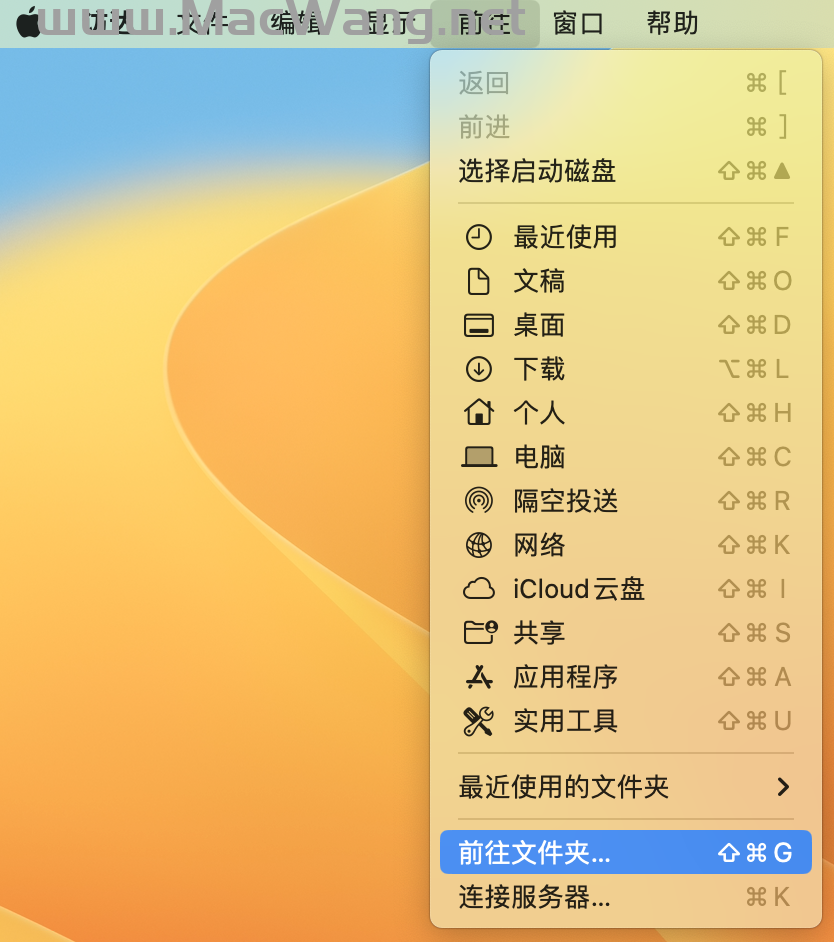
2、输入命令行:/Users/用户名称/Library/Application Support/MobileSync
将命令行中的【用户名称】替换为你自己的实际用户名称
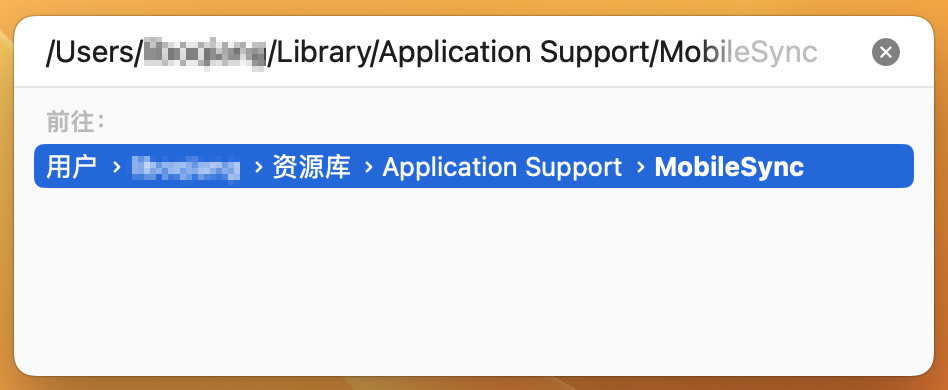
3、将【Backup】文件夹更改为任意文件夹名称
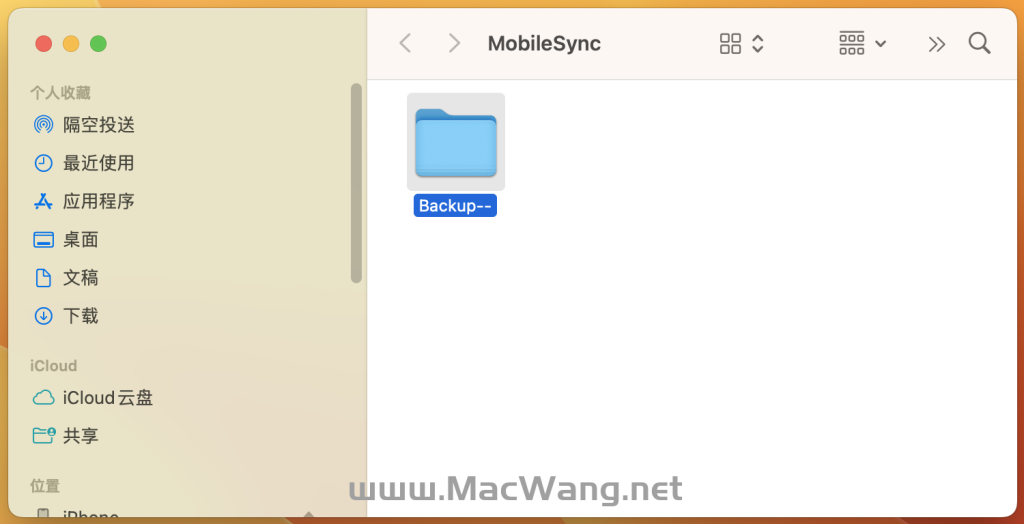
将终端添加进完全磁盘访问权限
1、进入【系统设置】或【系统偏好设置】-【隐私与安全性】-【完全磁盘访问权限】,点击下方【+号】,将【终端】权限添加进来
请注意,此教程是基于macOS 13系统,其它系统,此界面略有不同
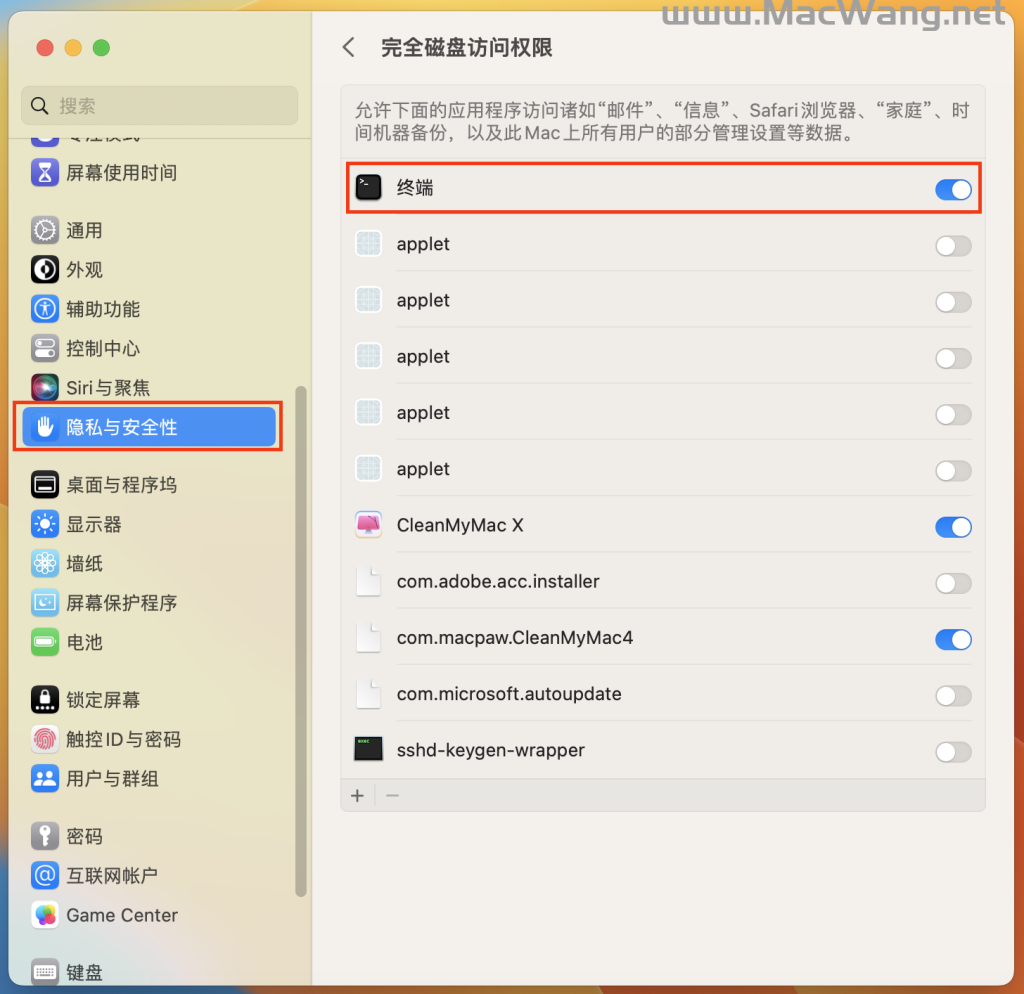
新建移动硬盘的备份文件夹
插上移动硬盘,并新建一个文件夹,为了方便,我们直接命名为【Backup】
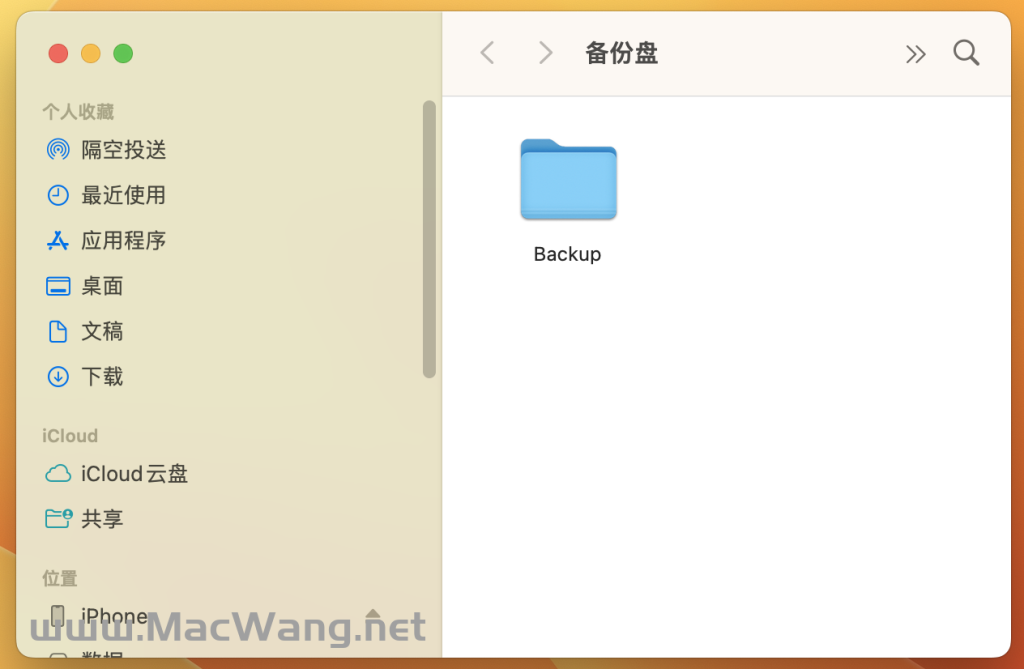
将iPhone备份文件夹修改到移动硬盘
1、打开【终端】,输入命令:sudo ln -s /Volumes/<你的移动硬盘名字>/Backup ~/Library/Application\ Support/MobileSync/Backup
将【你的移动硬盘名字】修改为你自己的移动硬盘名称,如我们使用的名称为【备份盘】
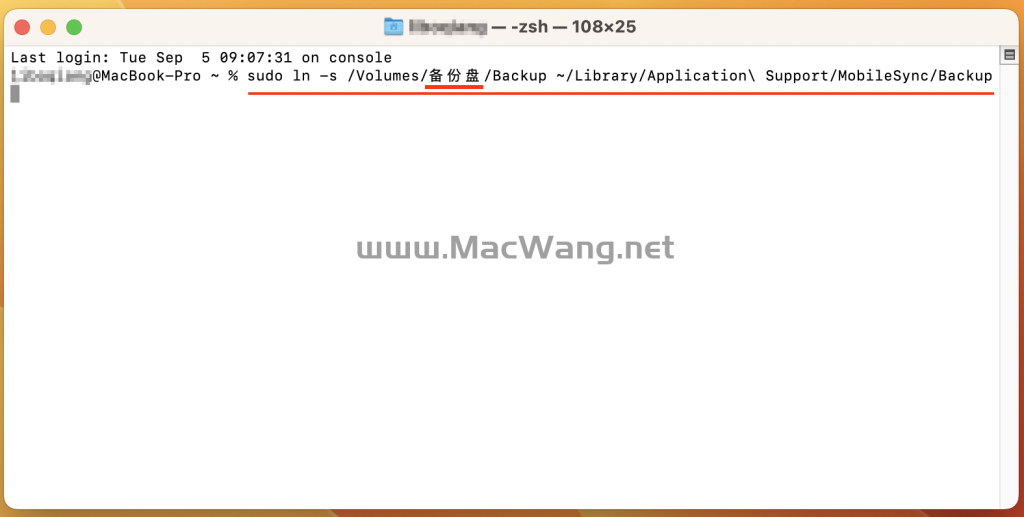
2、输入开机密码(输入过程中不会显示字符,只管正确输入并回车确认)
输入开机密码后,如没有出错信息,则表示修改成功
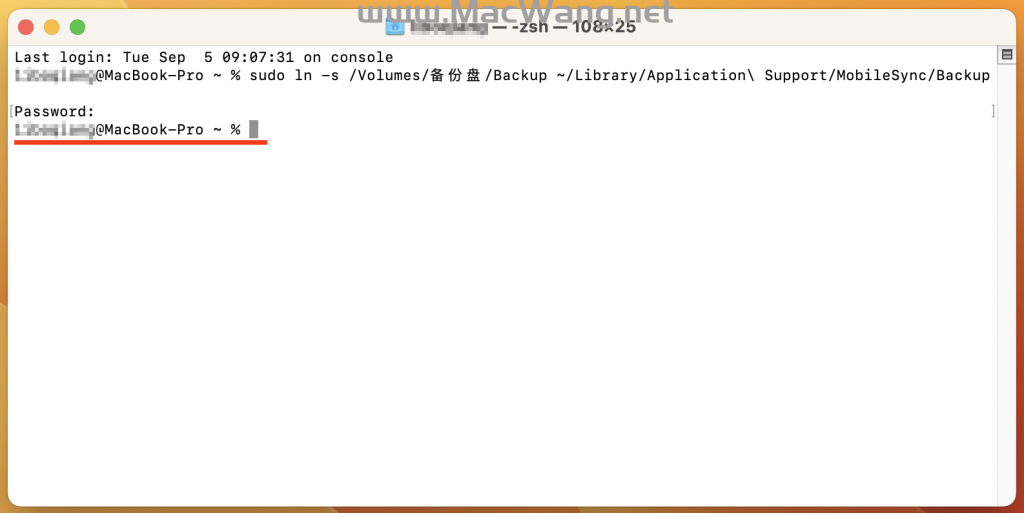
3、进行iPhone备份,打开移动硬盘的备份目录,看是否有新增文件,如有新增文件,则修改成功
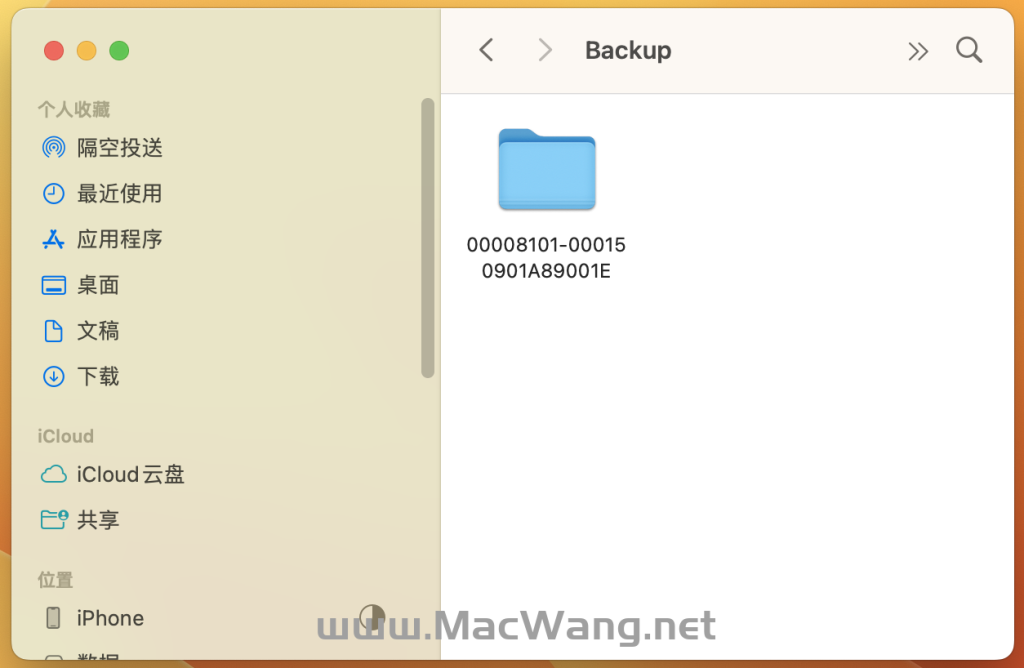
4、接下来我们进行备份时就不用担心本机硬盘空间不足了